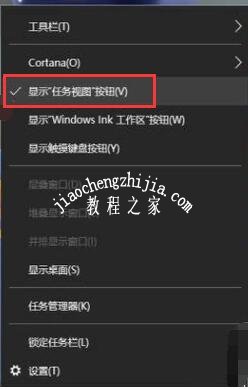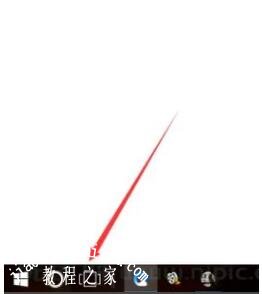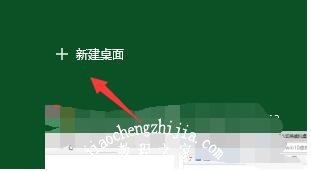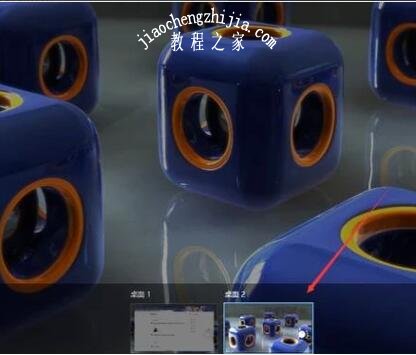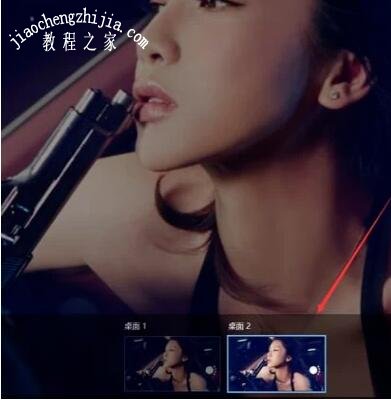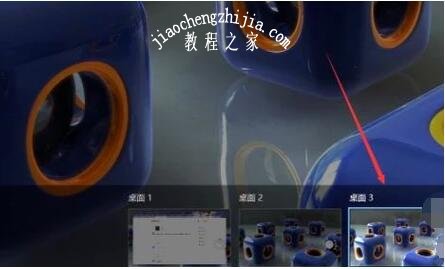我们可以在win10系统桌面上创建虚拟桌面,这样我们就可以同时运行相同的软件,虽然这个功能很不错,不过有很多的电脑用户都不了解,下面小编为大家详细介绍下虚拟桌面,感兴趣的朋友可以了解下喔!
win10虚拟桌面有什么用:
虚拟桌面介绍
虚拟桌面是用户可以建立多个桌面,在各个桌面上运行不同的程序互不干扰,用可以通过任务栏的Task view按钮(快捷按钮win+tab)来查看当前所选择的桌面正在运行的程序,在下方则可快捷的增加桌面并且切换及关闭桌面。这样一来,用户就可以轻松的创建更多空白桌面,在每个桌面上打开不同的应用,以及在不同应用间相互切换,并在任务栏上加以区分。
虚拟桌面有什么好处
例如,用户可以在桌面1打开某些程序,这时桌面空间已经被占满,而此时用户可以切换到桌面2,就会又拥有一个空白的桌面使用空间。
虚拟桌面的引入无疑能让用户在运行多个多程序时更轻松的管理桌面上的窗口。
相关知识阅读:Win10怎么创建虚拟桌面
方法一
1、在任务栏右击鼠标,选择显示任务视图按钮。
2、调出任务视图按钮后,会显示在开始菜单旁边,鼠标找到并点击任务视图按钮。
3、点击后会进入当前任务视图界面,在界面中找到新建桌面选项。
4、点击新建桌面,即可在当新建一个虚拟桌面(桌面2)了
5、点击进入新的桌面,新桌面上是没有运行任何软件的,新建虚拟桌面就成功了。
方法二
1、按住键盘上的windows键+tab组合键即可完成快速打开任务视图菜单。
2、打开后,按住:Windows + Ctrl + D组合键即可新建一个虚拟桌面了。
3、想要关闭多余的桌面,按住:Windows + Ctrl + F4组合键,即可关闭当前新建的虚拟桌面。
以上便是‘win10虚拟桌面有什么用 win10怎么创建虚拟桌面’的全部内容了,希望可以为大家带来帮助,如果你还想了解更多关于win10的使用技巧,可以进入教程之家网了解一下。